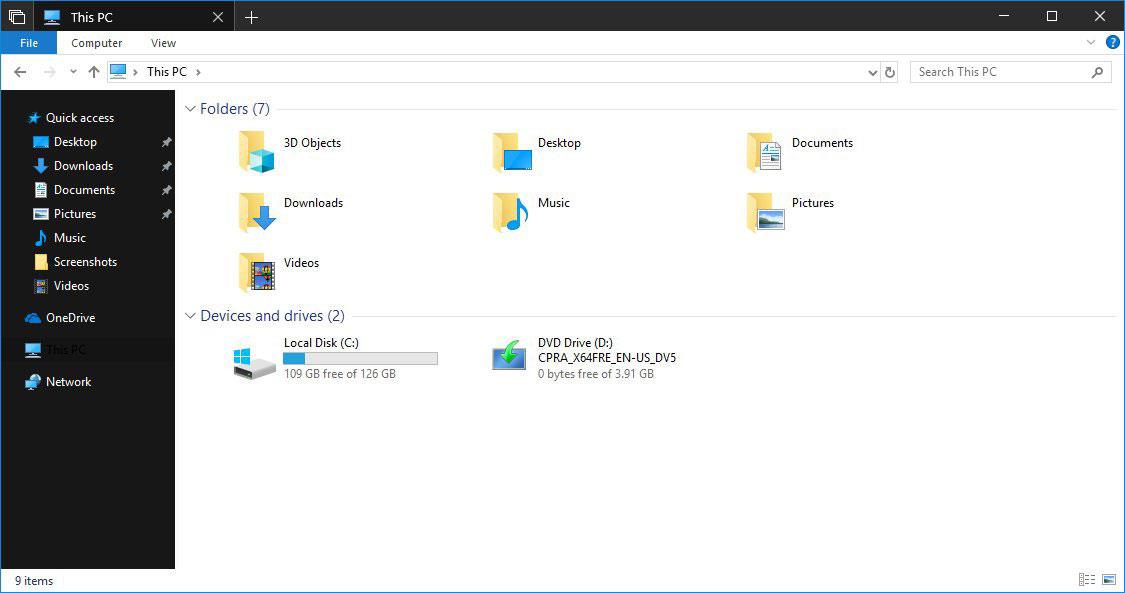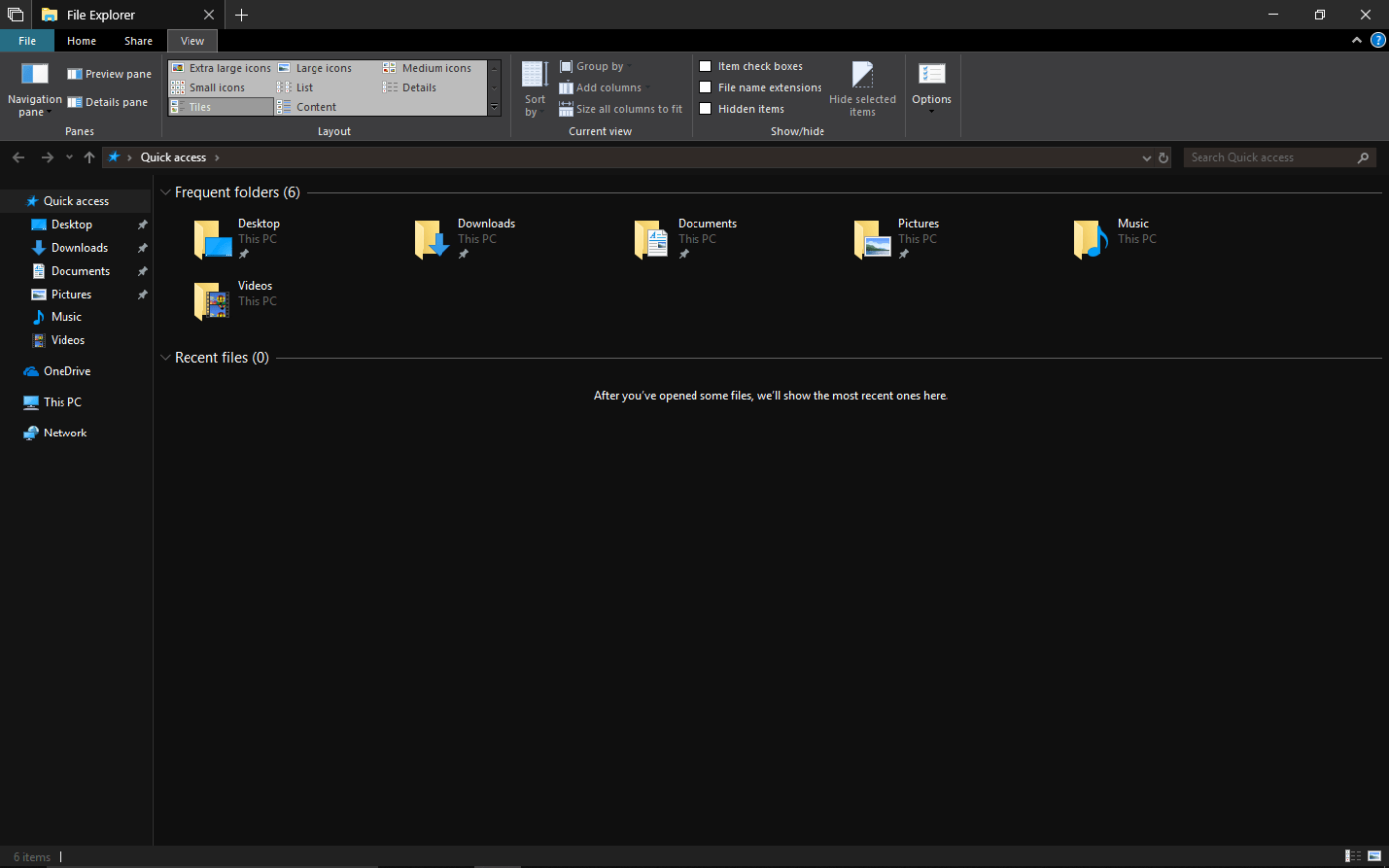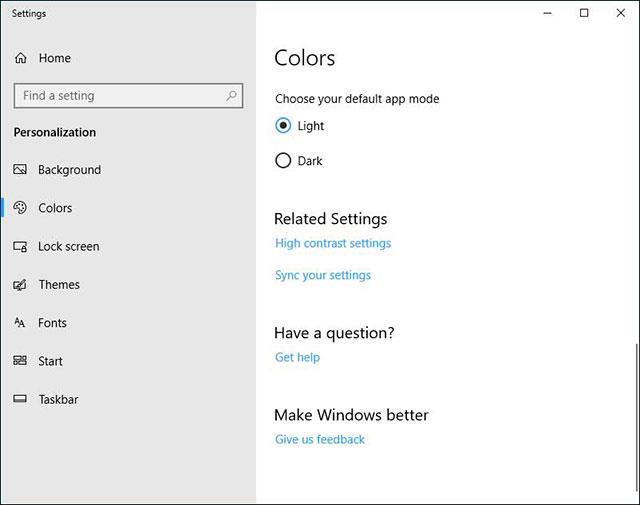A Windows 10 Insider Preview Build 17666 ma kiadott verziójában a Microsoft frissítette a File Explorer sötét témáját. Ezt a hírt már korábban is közölték, de a felhasználók csak a mai napig tudták meg, mi is ez valójában. Így engedélyezheti a Sötét témát a File Explorer számára, ha frissítette a Windows 10 legújabb verzióját.
Amikor még nem érkezett hivatalos bejelentés a File Explorer sötét témájával kapcsolatban a Windows 10 rendszeren, az alábbihoz hasonló sötét File Explorert reméltünk és vártunk:
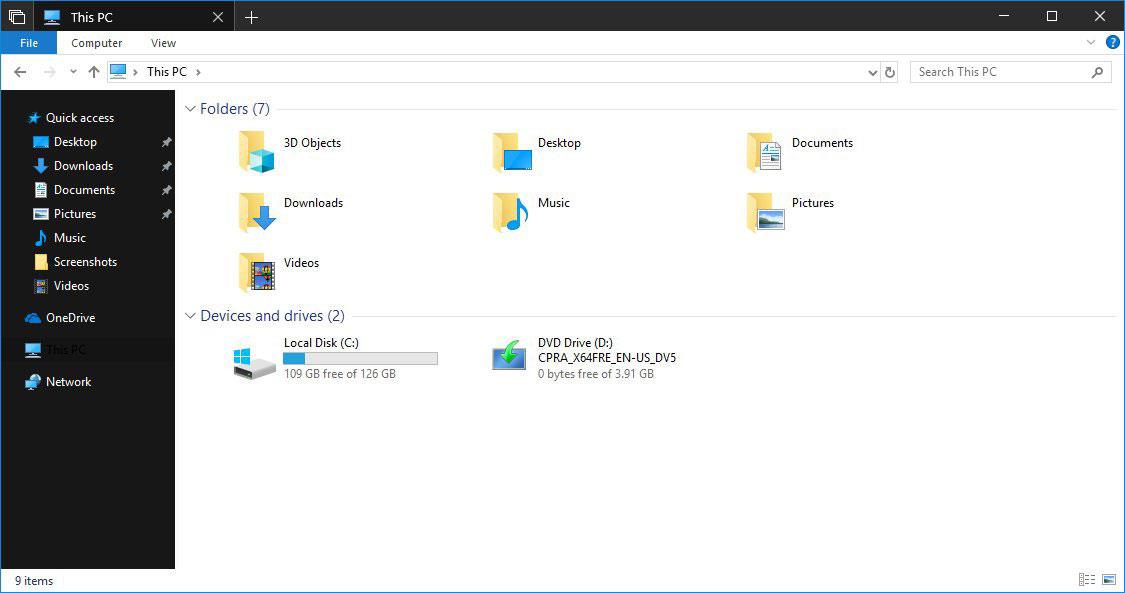
Ezt gondoljuk a File Explorer sötét témájáról
A ma megjelent Build-ben a Sötét téma sokkal jobban néz ki, mint gondoltuk. Ha továbbra is várja a Sötét témát, talán egyáltalán nem okoz csalódást a Microsoft.
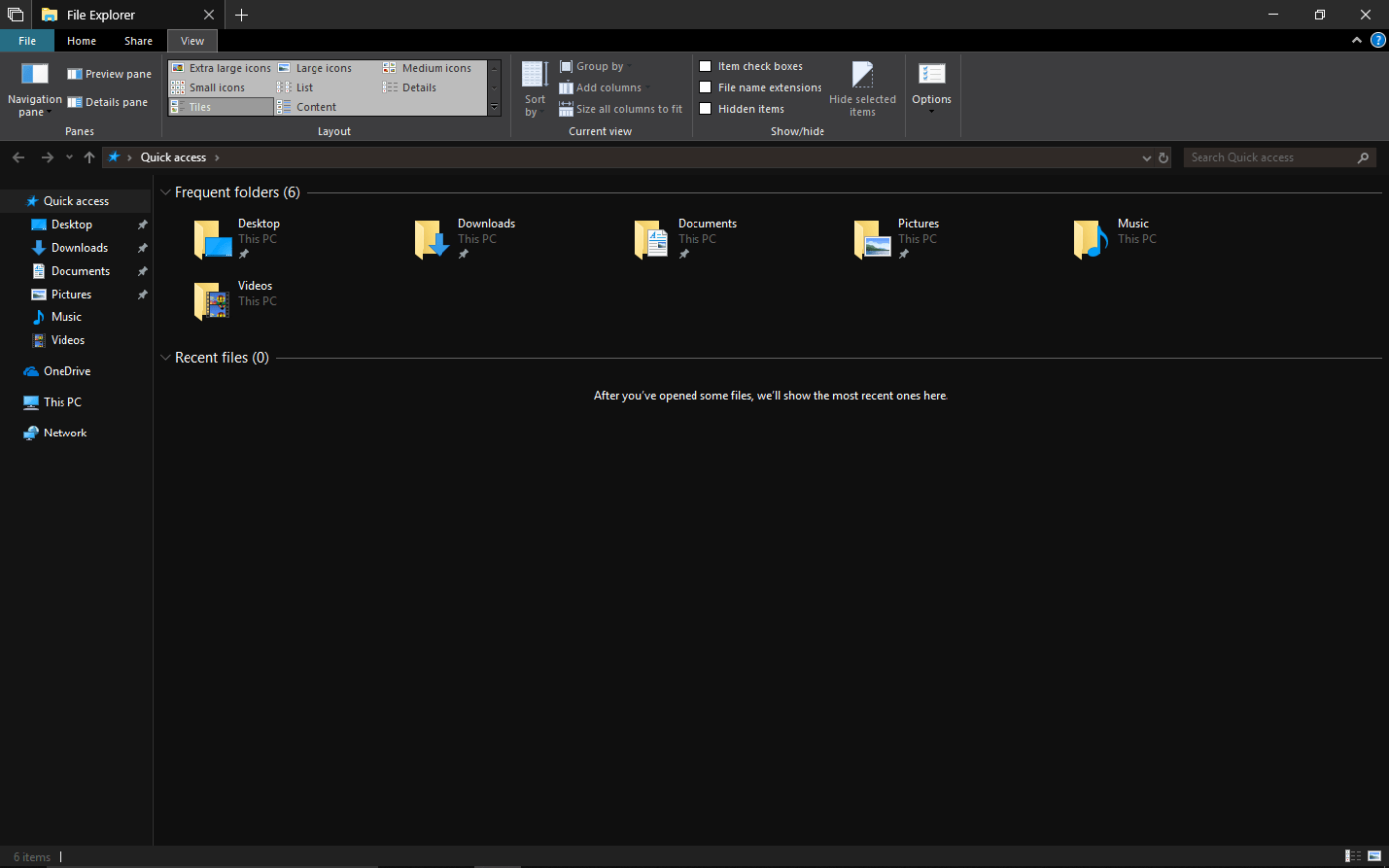
Így néz ki a File Explorer sötét témája (a teljes méret megtekintéséhez kattintson a képre)
A File Explorer sötét témájának engedélyezése a Windows 10 rendszerben
Először győződjön meg arról, hogy az operációs rendszer legújabb verziójára frissített, majd lépjen a Beállítások > Testreszabás > Színek menüpontra.
Ebben a szakaszban található az Alapértelmezett alkalmazásmód kiválasztása szakasz, amely két lehetőség közül választhat: Világos és Sötét. A Sötét téma engedélyezéséhez csak a Sötétet kell kiválasztania az alábbi képernyőn látható módon.
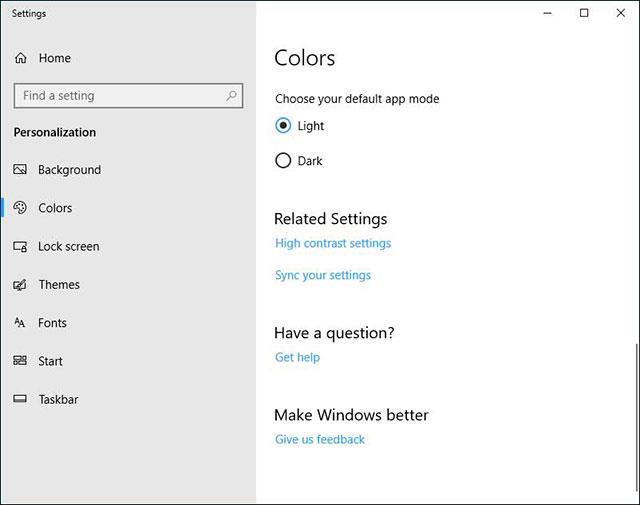
A beállítások részben választhatja ki a színmódot
A Sötét lehetőség kiválasztása után a Windows engedélyezi a Sötét témát az összes támogatott alkalmazáshoz és interfészhez, beleértve a Fájlkezelőt is.
Többet látni: